Wie kann ich meine Logindaten ändern?
Die Zugangsdaten für das hosting.de-Kundenportal bearbeiten Sie direkt nach Anmeldung im Kundenportal.
Änderung des Benutzernamens:
- Nach der Anmeldung im Kundeninterface klicken Sie rechts oben auf Ihren Benutzernamen.
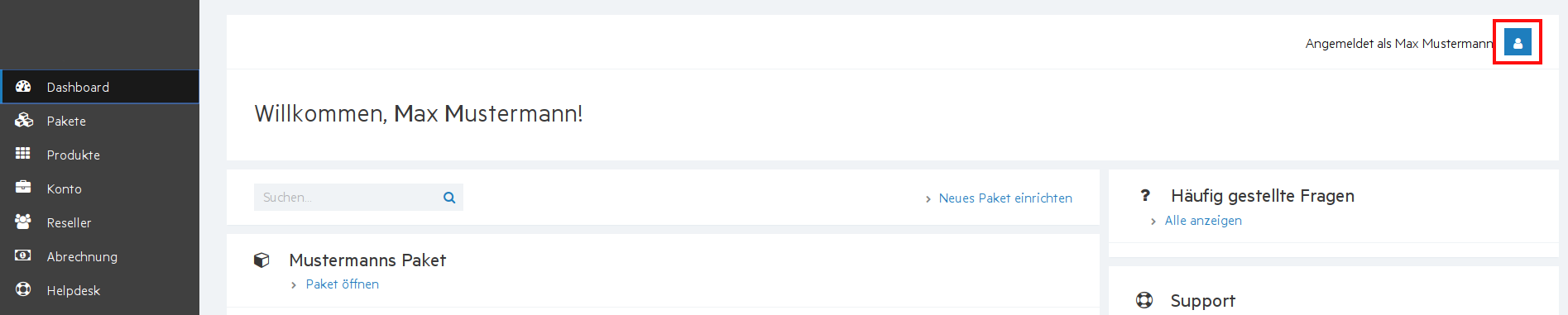
- Klicken Sie auf “Profil”.
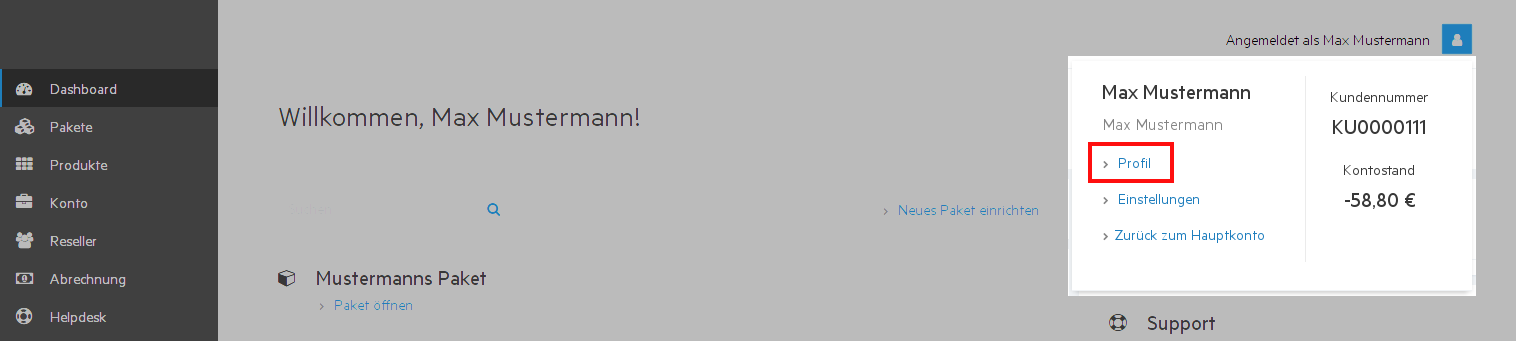
- Klicken Sie neben dem Punkt “Logindaten” auf “Bearbeiten”.
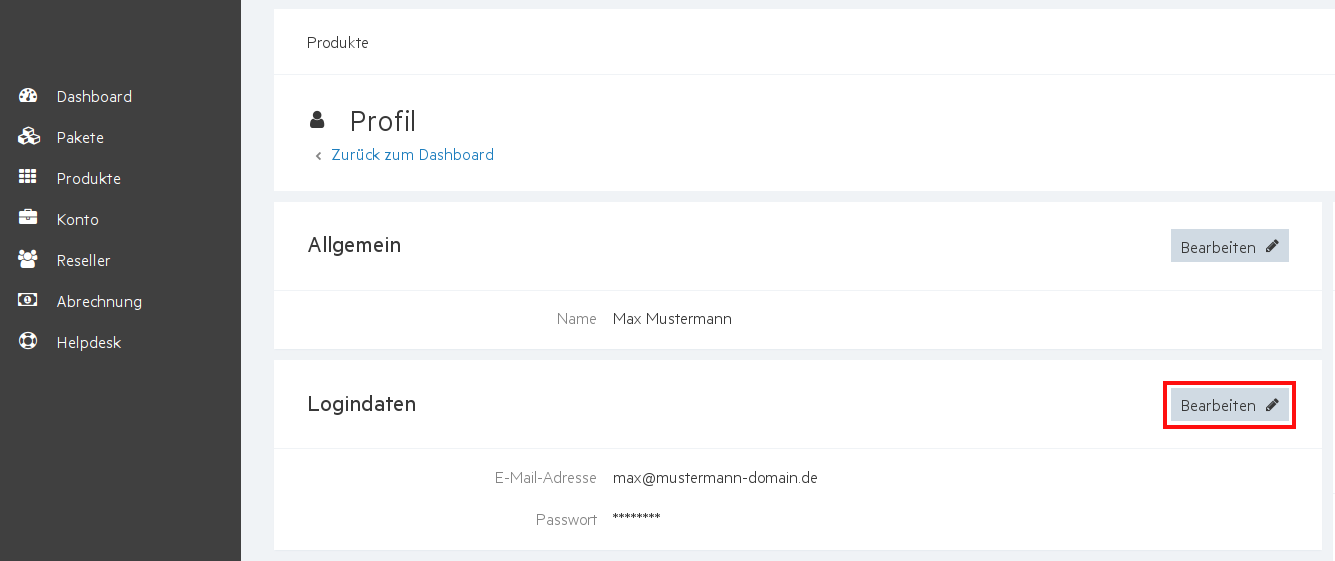
- Neben “E-Mail-Adresse ändern” sehen Sie einen Schieberegler. Betätigen Sie diesen, wird das Feld “E-Mail-Adresse” editierbar und Sie können eine neue Login-Adresse hinterlegen. Bestätigen Sie die Änderung über den Button “Speichern”.
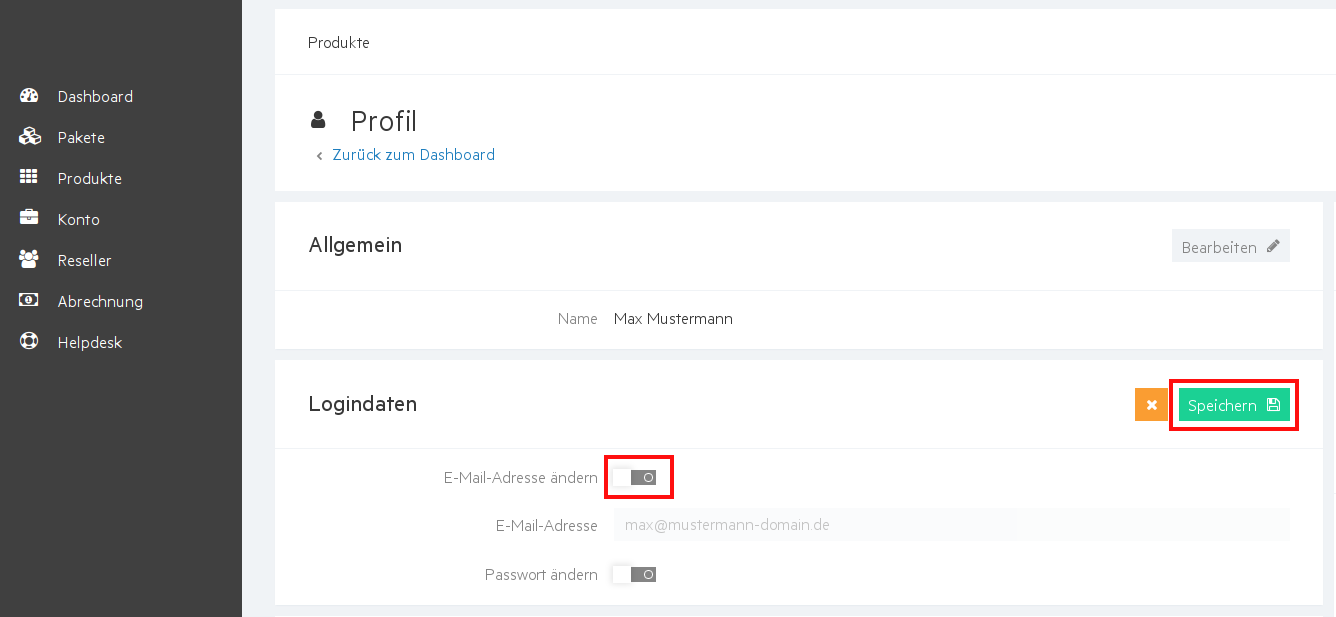
- Bitte beachten Sie, dass eine Änderung des Benutzernamens aus Sicherheitsgründen nur einmal alle 24 Stunden möglich ist.
- Nach der Anmeldung im Kundeninterface klicken Sie rechts oben auf Ihren Benutzernamen.
Änderung des Benutzerpassworts:
- Nach der Anmeldung im Kundeninterface klicken Sie rechts oben auf Ihren Benutzernamen.
- Klicken Sie auf “Profil”.
- Klicken Sie neben dem Punkt “Logindaten” auf “Bearbeiten”.
- Neben “Passwort ändern” sehen Sie einen Schieberegler. Betätigen Sie diesen.
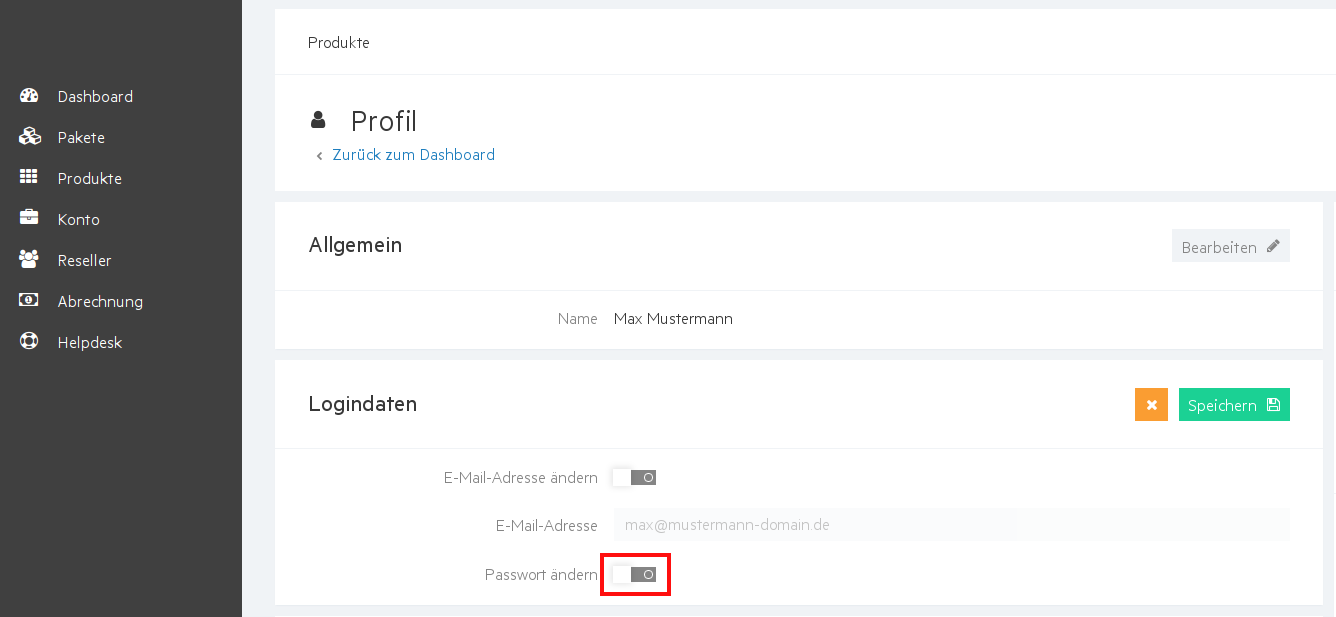
- Geben Sie ein neues Passwort ein und bestätigen Sie dieses durch eine erneute Eingabe. Achten Sie hierbei auf ausreichende Komplexität und Sicherheit. Hinweise zur Struktur eines sicheren Passwortes entnehmen Sie bitte dem entsprechenden FAQ-Punkt.
- Geben Sie zur Verifizierung Ihr aktuelles Passwort ein.
- Bestätigen Sie die Änderung des Passworts über den Button “Speichern”.
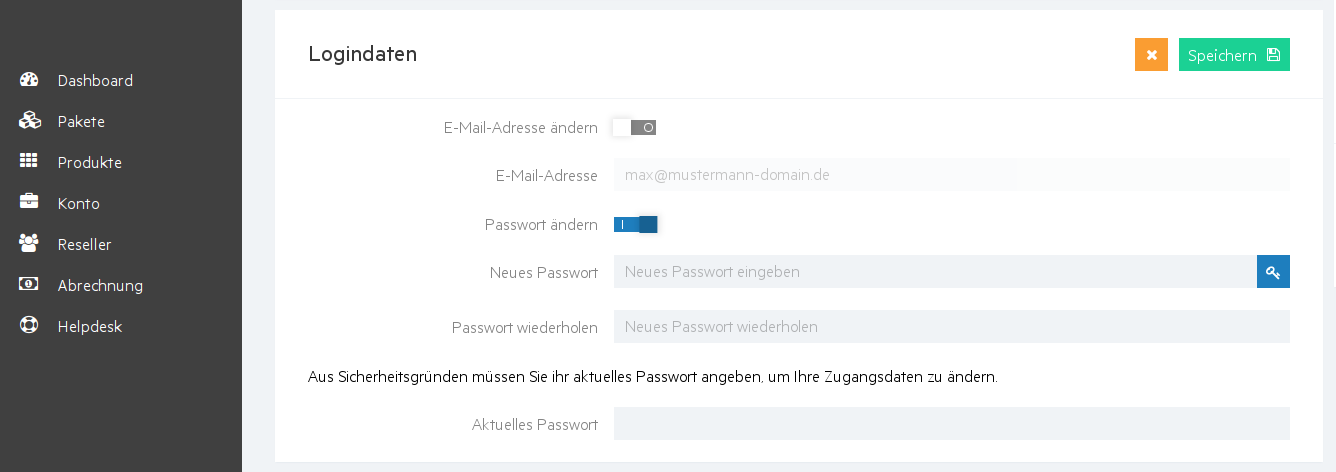
- Falls gewünscht, haben Sie statt der Eingabe eines eigenen Passwortes alternativ auch die Möglichkeit, ein sicheres Passwort vom System generieren zu lassen. Klicken Sie hierzu das Schlüssel-Icon am Ende der Zeile “Neues Passwort”.
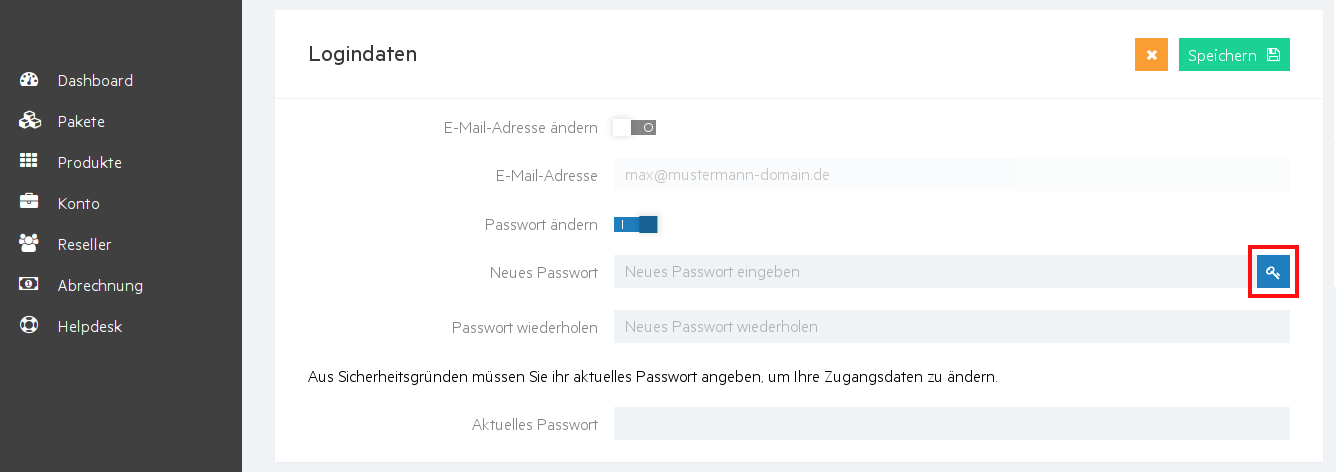
- Über das Clipboard-Icon neben dem neu generierten Passwort kopieren Sie es komfortabel in die Zwischenablage und können es dann bei “Passwort wiederholen” bestätigen.
- Auch hier geben Sie nun zur Verifizierung noch einmal Ihr aktuelles Passwort ein und bestätigen danach die Änderung des Passwortes über den Button “Speichern”.
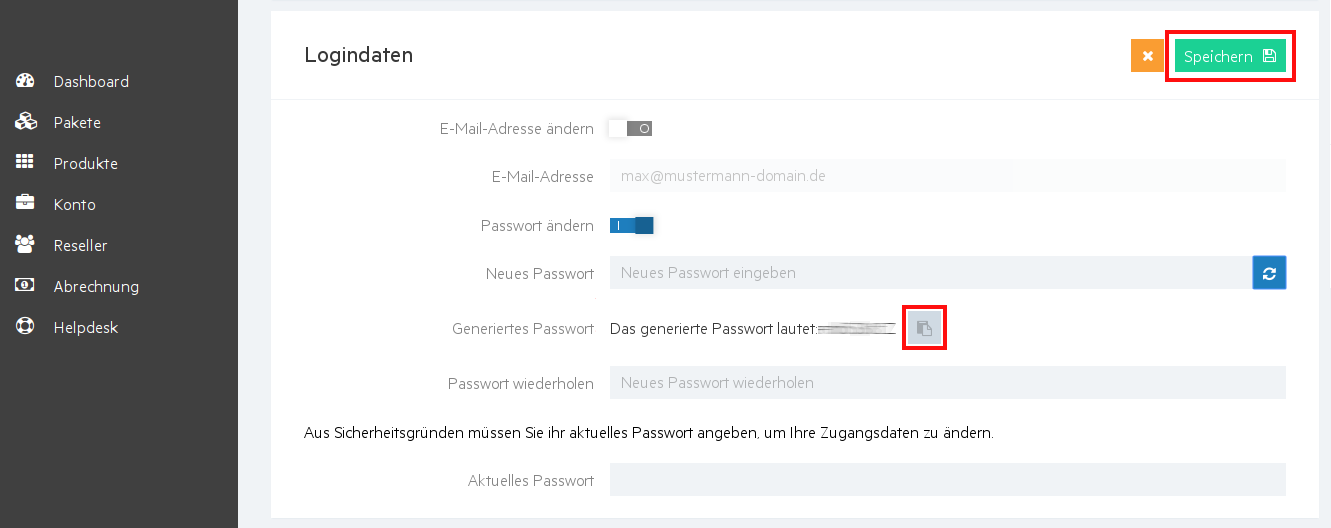
- Nach der Anmeldung im Kundeninterface klicken Sie rechts oben auf Ihren Benutzernamen.
Melde Dich gerne zu unserem Newsletter an
Vielen Dank für Deine Anmeldung zum hosting.de Newsletter!
Login
Account
Benutzername